Print Quality
Density
|
[Cyan]
|
-8 a +8; 0*
|
|
[Magenta]
|
-8 a +8; 0*
|
|
[Yellow]
|
-8 a +8; 0*
|
|
[Black]
|
-8 a +8; 0*
|
Este modo no está disponible si la opción [Toner Save] está establecida en [On].
Esta opción ajusta la densidad de impresión de los colores respectivos.
Si pulsa [Oscura], la imagen de impresión se vuelve más oscura; con [Clara], la imagen se hace más clara. Esta opción posee 9 niveles que se pueden ajustar, con el nivel 5 (nivel medio) como opción prefijada.
Densidad (Ajuste fino)
|
[Cyan]
|
[High]
|
-8 a +8; 0*
|
|
[Medium]
|
-8 a +8; 0*
|
|
|
[Low]
|
-8 a +8; 0*
|
|
|
[Magenta]
|
[High]
|
-8 a +8; 0*
|
|
[Medium]
|
-8 a +8; 0*
|
|
|
[Low]
|
-8 a +8; 0*
|
|
|
[Yellow]
|
[High]
|
-8 a +8; 0*
|
|
[Medium]
|
-8 a +8; 0*
|
|
|
[Low]
|
-8 a +8; 0*
|
|
|
[Black]
|
[High]
|
-8 a +8; 0*
|
|
[Medium]
|
-8 a +8; 0*
|
|
|
[Low]
|
-8 a +8; 0*
|
Este modo no está disponible si la opción [Toner Save] está establecida en [On].
Esta opción ajusta la densidad de impresión de los colores respectivos.
Si pulsa [Oscura], la imagen de impresión se vuelve más oscura; con [Clara], la imagen se hace más clara. Esta opción posee 9 niveles que se pueden ajustar, con el nivel 5 (nivel medio) como opción prefijada.
Toner Save
[On], [Off]*
Esta opción permite establecer el modo de ahorro de tóner. Ahorro de toner utiliza menos tóner para imprimir documentos, prolongando así su duración.
Ajuste fino de densidad
-2 a +2; 0*
Esta opción permite aumentar la densidad de caracteres y líneas para imprimir más claramente líneas finas y caracteres pequeños. Al pulsar [Oscura] los caracteres y las líneas se volverán más oscuros, y al pulsar [Clara], se volverán más claros. Esta opción tiene 5 niveles que podrán ajustarse, siendo el nivel '0' (nivel medio) la opción prefijada.
|
NOTA
|
|
Esta opción no puede aplicarse a trabajos del modo PCL5c.
Esta opción sólo está disponible si 'Resolution' se ha establecido en [1200 dpi].
|
Resolution
[1200 dpi], [600 dpi]*
Esta opción especifica la resolución de la impresión.
La resolución se expresa en unidades de puntos por pulgada (ppp), que indican el número de puntos que se imprimen en una pulgada. Cuanto mayor sea el valor, mayor es la resolución, lo cual permite una expresión más precisa de los detalles.
[1200 dpi]
El contorno de caracteres y diagramas se imprimirá con más precisión. Esta resolución es adecuada para imprimir datos que contienen líneas finas y caracteres pequeños.
[600 dpi]
Podrá realizar impresiones adecuadas para documentos generales y tablas.
|
IMPORTANTE
|
|
Si selecciona [1200 dpi] para [Resolution], no podrá especificar las siguientes opciones: clasificar y rotar, tamaños de papel diferentes (LTR/LGL) y grapado doble en el borde corto de papel de tamaño A4 y LTR.
|
Compresión de imagen
[Image Priority], [Standard]*, y [Speed Priority]
Esta opción establece el modo de compresión cuando se imprimen datos de imagen.
Los datos de imagen comprimidos se guardan en la memoria del equipo cuando se imprime con este equipo. La calidad de imagen diferirá dependiendo de la escala de compresión. Cuanto mayor sea la escala de compresión, más se deteriorará la imagen, como se muestra en el diagrama siguiente.
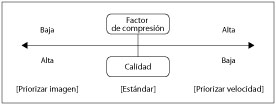
Esta opción le permite seleccionar el modo de compresión que desee para, por ejemplo, impresión de datos de alta calidad. En la mayoría de las circunstancias, es preferible dejar esta opción establecida en [Standard].
[Image Priority]
Los datos se guardarán con una escala de compresión baja para reducir al mínimo al deterioro de la calida de la imagen.
[Speed Priority]
En la memoria del equipo podrán almacenarse más datos, lo que le permitirá reducir al mínimo cualquier reducción de velocidad. Sin embargo los datos se almacenarán con una escala de alta compresión, y la calidad de la imagen se reducirá.
|
NOTA
|
|
Para todas las selecciones de esta opción, si los datos son demasiado grandes como para almacenarse en la memoria del equipo, se recomprimirán con una escala de alta compresión.
Para evitar el deterioro de la calidad de la imagen resultante de la recompresión repetida, seleccione [Display Error] para "Impresión de imágenes comprimidas". Esto le permitirá cancelar un trabajo antes de que se imprima una imagen con deterioro.
Dependiendo de los datos de imagen, la calidad de la imagen puede no cambiar aunque se cambie el modo de compresión.
|
Nitidez
-3 a +3; 0*
Esta opción permite ajustar la nitidez de la imagen. Al pulsar [Alta] los contornos de la imagen se volverán más claros, y al pulsar [Baja], se volverán borrosos. Esta opción tiene 7 niveles que podrán ajustarse, siendo el nivel '0' (nivel medio) la opción prefijada.
Reventado
|
[Trapping]
|
[On], [Off]*
|
|
[Trapping Width]
|
1 a 3; 1* píxel
|
|
[Trapping Density]
|
25 a 100; 100* %
|
Puede evitar el deterioro de la imagen causado por imágenes desalineadas creando superposiciones entre la imagen enfatizada y la placa de color que rodea la imagen.
|
NOTA
|
|
El reventado no se activa si la densidad del píxel objeto de consideración es muy baja.
|
Corrección de volumen de tóner
[Normal]*, [Grad. Priority], [Text Priority]
Esta opción permite ajustar de forma automática el volumen de tóner para que esté dentro del valor de restricción interno cuando ha sobrepasado este valor del texto, la línea u otro tipo de datos. En la mayoría de las circunstancias, es preferible dejar esta opción establecida en [Normal].
[Normal]
Los datos de texto y líneas se imprimen con un volumen de tóner que mantiene la resolución para texto y líneas. Otros tipos de datos se imprimen con un volumen de tóner que mantiene el color.
[Grad. Priority]
Todos los datos se imprimen con un volumen de tóner que mantiene el color.
[Text Priority]
Todos los datos se imprimen con un volumen de tóner que mantiene la resolución.
|
NOTA
|
|
El valor de restricción interno no puede cambiarse.
Esta opción sólo puede aplicarse a trabajos en el modo PS y el modo PDF.
Si se selecciona [Grad. Priority], los caracteres y las líneas pueden desdibujarse.
Si se selecciona [Text Priority], el color puede no coincidir.
|
Control de líneas
[Res. Priority]*, [Grad. Priority]
Esta opción le permite especificar el procesamiento de imagen para líneas. En la mayoría de las circunstancias, es preferible dejar esta opción establecida en [Res. Priority].
[Res. Priority]
El procesamiento de imagen se realiza de forma que para las líneas se mantenga la misma resolución que para el texto.
[Grad. Priority]
Ek procesamiento de imagen se realiza de forma que para las líneas se mantenga el mismo color y gradación que para los gráficos.
|
NOTA
|
|
Esta opción sólo puede aplicarse a trabajos en el modo UFR II, el modo PCL6, el modo PS, el modo PDF, y el modo XPS.
|